先来看一下用到的软件
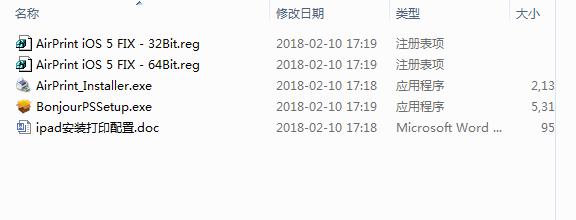
airprint
1、把打印机在台式机上安装好驱动,并把驱动设置为共享打印
2、2.1 安装AirPrint服务
安装步骤:
打开AirPrint安装文件,如图:
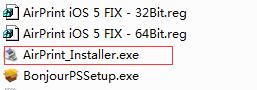
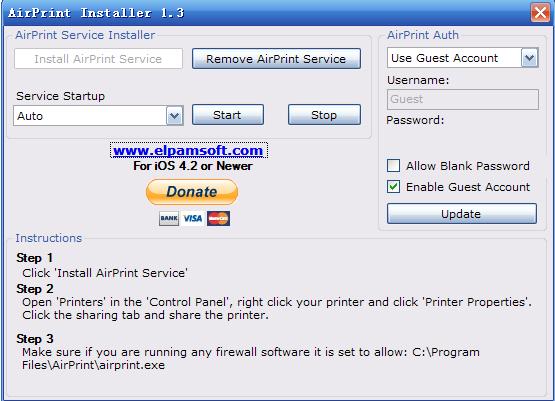
1. 运行 "AirPrint_Installer.exe" 点击 "Install AirPrint Service"。(如果之前有安装AirPrint服务,会发现,"Install AirPrint Service"点不了,请先跳过这一步)
2.如果之前有装过AirPrint,请点击"Stop"停止服务。
3.运行服务修复补丁,如果你的系统是32位请双击"AirPrint iOS 5 FIX - 32Bit.reg",64位系统请双击"AirPrint iOS 5 FIX - 64Bit.reg"
4.回到"AirPrint_Installer.exe"界面,确定"Service Startup"设置为"Auto",点击"Start"启动服务。
5.检查AirPrint服务是否自动开启,选择计算机管理-服务,找到AirPrint服务状态为“已启动”即可,如图:
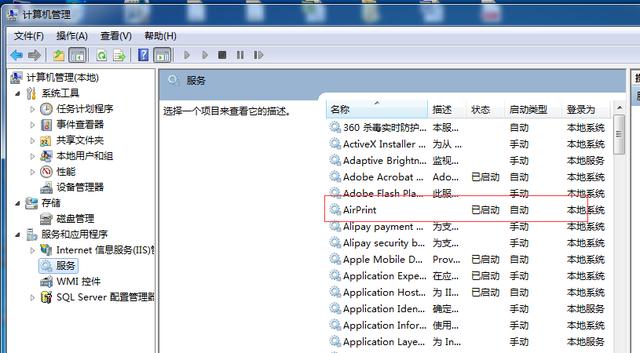
注:如果AirPrint服务状态为空,非“已启动”状态,则可安装“BonjourPSSetup”,(AirPrint服务已启动可忽略此步骤)如图:
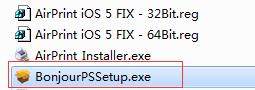
安装后重启系统,再次检查AirPrint服务是否已启动。
5.AirPrint服务安装完毕,重启系统。
3、台式打印机端安装完后生成了另一个驱动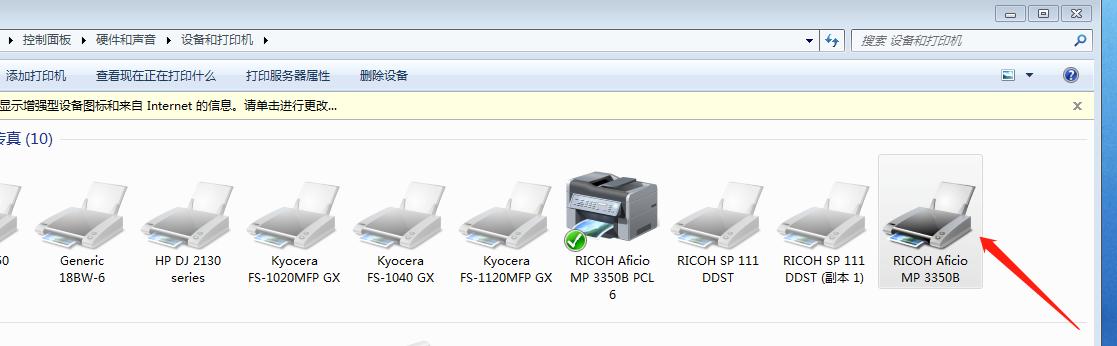
新生成的驱动 支持苹果端注意
注意:在设置无线端和PC端是无线网络要在同一个局域网内,才能实现。
